Antivirus proqramından istifadə edənlərin bəziləri Windows-u növbəti dəfə yükləyərkən xoşagəlməz bir şəkil görə bilər: qara ekran, ortasında “Windows Script Host müəyyən edilmiş fayl kodu 80070002-ni tapa bilmir” mesajı olan dialoq qutusu. İş masası hətta yüklənmir. Qeyd etmək lazımdır ki, bu xəta yalnız Windows 7 və sonrakı versiyalarda görünür.
Əksər hallarda, Windows Script Host göstərilən faylı tapa bilmədikdə 80070002 səhv kodunun səbəbi antivirus proqramının düzgün işləməməsidir. Növbəti skan zamanı o, təhlükə aşkar edib aradan qaldırdı, lakin işi başa çatdırmadı.

Ancaq müvafiq səhv barədə çox narahat olmağa ehtiyac yoxdur. Əlbəttə ki, təlimatları ardıcıl və dəqiq şəkildə yerinə yetirsəniz, onu çıxarmaq yalnız 5-10 dəqiqə çəkəcəkdir. Əvvəllər oxşar xətanı həll etmək üçün həyat hackini də təsvir etmişdim.
Windows Script Host səhvini necə düzəltmək olar
"Widows Script Host göstərilən faylı tapa bilmir" xətasını düzəltmək üçün əvvəlcə əməliyyat sisteminin düzəldiləcəyi bir vasitə işə salmalısınız. Bunu etmək üçün tapşırıq menecerini açın, bu aşağıdakı kimi aparılır:
- CTRL+ALT+DEL klaviatura qısa yollarının icrası;
- "Tapşırıq meneceri" maddəsini vurun.
- İndi kontekst menyusunda "Fayl" maddəsini vurmalı və "Yeni tapşırıq" ı seçməlisiniz. Explorer.exe daxil etməli və Enter düyməsini basmalı olduğunuz mətn sahəsi ilə kiçik bir pəncərə açılacaqdır. Bu hərəkəti tamamladıqdan sonra iş masası işə düşəcək.

Növbəti addım Win+R klaviatura qısa yolunu yerinə yetirmək və açılan pəncərənin mətn sahəsinə regedit daxil etmək və sonra Enter düyməsini sıxmaqdır. Bir müddət sonra Reyestr redaktoru açılacaq, burada:
- “HKEY_LOCAL_MACHINE/SOFTWARE/Microsoft/Windows NT/CurrentVesion/Winlogon” yoluna keçməlisiniz;
- Doğru yerdə olduqdan sonra ekranın sağ tərəfində tələb olunan düymələrin və dəyərlərin siyahısı görünəcək - Shell-i seçməlisiniz (iki dəfə klikləyin);
- Açılan pəncərədə “dəyər” sahəsində explorer.exe faylını göstərməlisiniz.
- Siz həmçinin Userinit dəyərini yoxlamalı olacaqsınız - bu "C:\\Windows\system32\userinit.exe" olmalıdır - əgər belə deyilsə, o, göstərilənə dəyişdirilməlidir.
Sistem x64-dürsə (və bu, çox güman ki, belədir), onda siz həmçinin “HKEY_LOCAL_MACHINE/SOFTWARE/Wow6432Note/Microsoft/Windows NT/CurrentVersion/Winlogon” bölməsində Userinit və Shell dəyərlərinə baxmaq lazımdır - əgər dəyərlər yuxarıdakılardan fərqlidir, sonra onları tələb olunanlara düzəldin.

Bu addımları yerinə yetirdikdən sonra, kompüterinizi yüklədiyiniz zaman, iş masası əlavə manipulyasiyalar olmadan yüklənəcəkdir.
İndi Run.VBS-in qalıqlarından qurtulmaq lazımdır. Bunun üçün:
- Kök qeyd dəftəri bölməsini seçməlisiniz və sonra kontekst menyusunda "Düzəliş" düyməsini basaraq "Axtarış" maddəsini vurun;
- run.vbs daxil etməli olduğunuz bir pəncərə açılacaq və sonra "Sonrakı tap" düyməsini klikləyin;
- Ekranın sağ tərəfində bəzi dəyərlər tapılıbsa, onların hər birinə sağ klikləməlisiniz və "Sil" düyməsini sıxmalısınız (və əlbəttə ki, hərəkəti təsdiqləyin);
- Sonra yenidən "Növbəti tap" düyməsini basın və təsvir olunan proseduru təkrarlayın.
Windows Script Host göstərilən faylı tapa bilmədi [video]
İndi kompüterinizi yüklədiyiniz zaman "Windows Script Host göstərilən faylı tapa bilmir" xətası artıq görünməyəcək, iş masası normal yüklənəcək və sistemin özü normal işləməyə davam edəcək.
ilə təmasda
Bir çox Windows OS istifadəçisi, yeniləmələri quraşdırdıqdan sonra tez-tez müxtəlif növ səhvlərin göründüyünü fərq etdi. Ən çox görülənlərdən biri Windows skript host səhvidir. Çox vaxt bu səhv xəbərdarlığı "80070002" nömrəsi altında görünə bilər. Beləliklə, gündəmdə Windows skriptinin host səhvi, onu necə düzəltmək olar.
Windows skript host səhvinin səbəbləri:
Yuxarıda qeyd edildiyi kimi, Windows sistemindəki bu səhv birbaşa yeniləmə ilə bağlıdır. İki halda baş verir:
1.
Yeniləmələri endirərkən problemlər yarandı;
2.
Yeniləmələr düzgün quraşdırılmayıb;
İndi sizə beş addımda Windows OS-ni yeniləyərkən səhvi necə düzəltməyi söyləyəcəyəm.
Addım 1: Yeniləmə Mərkəzi
Əvvəlcə Sistem Yeniləmə Mərkəzi xidmətini dayandırmalıyıq. Bu olduqca sadə şəkildə edilir. Başlat menyusuna gedin, İdarəetmə Paneli sekmesini açın. Sonra yeni pəncərədə nişanların miqyasını "kiçik" olaraq dəyişdiririk və "İdarəetmə" ni tapırıq. Bu pəncərədə ekran görüntüsündə göstərildiyi kimi Xidmətlər elementini açın.

Bundan sonra əlavə bir pəncərə görünəcək, orada "Yeniləmə Mərkəzi" ni tapırıq və üzərinə klikləməklə "Dayandır" maddəsini seçin.


Addım 2: Arızalı komponentləri çıxarın
Başlat menyusuna gedin və Kompüteri açın, sonra sistemin yerləşdiyi yerli sabit diskin işarəsinə iki dəfə klikləyin, standart olaraq bu C:// sürücüsüdür. OS qovluğuna gedin - Windows, sonra - Proqram Distribution. "Məlumat Mağazası" adlı qovluqda olan bütün faylları silirik və eyni şeyi "Yükləmə" qovluğu ilə edirik.

Addım 3: Yeniləmə Xidmətinə qoşulma
Bu addımda sizin üçün yeni heç nə yoxdur, biz hər şeyi "1 nömrəli addımda olduğu kimi edirik", yalnız indi "Bağlantıyı kəsmək" əvəzinə xidməti geri qoşmalıyıq.
Addım 4: Quraşdırılmış yeniləmələrə baxın
Yeniləmə Mərkəzindəki Quraşdırılmış yeniləmələr sekmesine keçməklə hansı yeniləmələrin yükləndiyini öyrənə bilərsiniz. O, yerləşir: Başlat - İdarəetmə Paneli - Proqramlar və Xüsusiyyətlər, sonra Quraşdırılmış yeniləmələrə baxın.

Addım 5: ƏS-nin yoxlanılması yeniləmələri quraşdırmağa hazırdır
Windows skript host səhvini necə düzəltmək olar, əgər bu addımlardan sonra xəbərdarlıq pəncərəsi yoxa çıxmazsa, həllə doğru bir addım daha tətbiq edə bilərsiniz. Bu addım da olduqca sadədir. Yeniləmə Mərkəzinə gedin və sadəcə olaraq Yeniləmələri yoxlayın, yükləndikdən sonra quraşdırma ilə razılaşın, təlimatlara əməl edin.

Ümid edirəm ki, Windows skriptinin host səhvini necə düzəltmək barədə suala cavab tapmısınız. Yeniləmələri quraşdırdıqdan sonra kompüterinizi yenidən başlatmalı və heç bir səhv olmadığından əmin olmalısınız.
Sistem səhvi "Windows Script Host" Windows 7/8/10 istifadəçilərinə çox tanışdır. Onun baş verməsi ən çox şirkətin müxtəlif rəsmi yeniləmələri ilə müşayiət olunur Microsoft. Son vaxtlara qədər hər şey lazım olduğu kimi işləyirdi, lakin sonra birdən proqramları işə saldıqda qəza baş verə bilər və ya Windows-u yükləyərkən qara ekran görünür və səhv bildirişi görünür - "Skript faylı tapmaq mümkün deyil"(run.vbs, launchall.js). Bəzən belə bir problem, adətən Microsoft-un rəsmi versiyalarında da görünən Windows-u quraşdırarkən rast gəlinir.
Xəta 80070002 - Göstərilən fayl tapılmadıBu səhv nədir?
Xoşbəxtlikdən istifadəçilər üçün bu skript münaqişəsi olduqca başa düşüləndir və yanlış inteqrasiya edilmiş quraşdırma faylları ilə əlaqələndirilir. Müxtəlif səbəblərdən bütün proqram təminatı əməliyyat sisteminə tam yüklənə bilmədi. Günah buradadır yeniləmələr Və quraşdırma diski Pəncərələr, pirat montaj. Problemin əlavə mənbələrinə aşağıdakılar daxildir: antiviruslar, hər hansı üçüncü tərəf sistem optimallaşdırma yardım proqramları, sistem diskində xüsusi hərəkətlər və s.
Qeyri-rəsmi məlumatlara görə, Windows Script Host bir neçə yüzə qədər oxşar səhv yarada bilər, bunlardan ən çox yayılmışları: 80070002 , 80070003 və ya 80070483 . Onların həlli yolları demək olar ki, eynidir, bir çox hallarda onları həyata keçirmək və münaqişə vəziyyətini düzəltmək 5 dəqiqədən çox olmayacaq;
Windows Skript Hostunun düzəldilməsi (Kod 80070002)
Yeniləmə xidmətləri dayandırılır
Bəzən OS yeniləmə prosesi baş verir tamamilə doğru deyil. Bunun səbəbi sistemin yüklənməsi, internet xətaları və s. Həlllər tamamilə hər hansı bir istifadəçinin edə biləcəyi sadə manipulyasiyalardır. Yeniləmə mərkəzini dayandıraq.

Bu üsul 80070002 səhvinə səbəb ola biləcək yeni yeniləmələr əldə etmək üçün kompüterin daimi cəhdlərini dayandırmağa kömək edir.
Vaxtı təyin edin
"Windows Script Host Script" xətası kompüterinizdə səhv təyin edilmiş tarixə görə görünür. Əsas Microsoft serveri ilə vaxt uyğunsuzluğu çox vaxt münaqişələr yaradır. Quraşdırılmış proqram təminatı müəllif hüquqlarına və DirectX-in müxtəlif növlərinin dəstəyinə ciddi şəkildə hörmət edir və bildiyiniz kimi, onlar əbədi deyil.

Ən sadə həll, lakin daha az təsirli deyil.
Ən son yeniləmələrin silinməsi
Bu seçim bu vəziyyəti əl ilə həll etməyə kömək edəcəkdir. Siz yeniləmə mərkəzinə baş çəkməli və bütün son dəyişiklikləri silməlisiniz.

Burada aydın və ətraflı bir şey var Video təlimat belə bir səhvi düzəltmək üçün.
Windows skript host xətası bir çox istifadəçilərə tanışdır, əksər hallarda sistem yeniləmələrini quraşdırdıqdan sonra baş verir və "Skript faylı tapıla bilməz" mesajını göstərə bilər (vbs, launchall js).
Bu səhv skript münaqişəsini göstərir, əksər hallarda bütün məlumatların kompüterdə işləməməsi səbəbindən. Səbəb ola bilər səhvlərlə edilmiş yeniləmələrin quraşdırılması və ya montajların quraşdırılması uğursuzluqları. Ən çox göstərilən Windows script host səhv kodu 80070002, 80070003 və ya 80070483-dür.
Yeniləmə xidmətləri dayandırılır
İlk addım xidməti dayandırmaqdır, çünki uğursuzluq ən çox buna görə baş verir. Belə olur ki, səhvlər və ya səhvlər səbəbindən yeniləmələri yükləmək mümkün deyil şəbəkə sıxlığı, və ya sistemin məşğul olması səbəbindən səhv quraşdırılmışdır.
Əvvəlcə etməlisən işə gedin, sonra idarəetmə panelinə, oradan administrasiyaya, sonra isə xidmətlər bölməsinə keçin. Siyahıda tapmalısınız yeniləmə mərkəzi xidməti, üzərinə sağ klikləyin və dayandır seçin. 
Vaxtın təyin edilməsi
Yanlış tarix və vaxt təyin etmək kompüterinizin işinə təsir göstərə bilər. Xərclər düzgün tarixi təyin edin və vaxt və ya dəqiq vaxt serverlərindən biri ilə sinxronizasiya qurun. Onu özünüz konfiqurasiya etmək üçün sadəcə tepsidəki saat işarəsini vurun və sonra açılan pəncərədə müvafiq elementi vurun. 
Səhv komponentlərin çıxarılması
O, həmçinin səhv komponentləri ehtiva edən qovluqları təmizləməyə kömək edəcək. Bunu etmək üçün lazımdır yolu izləyin C: \ Windows \ Proqram Distribution. Bu kataloqda onların məzmununu tamamilə silmək üçün lazım olan Data Store və Download qovluqları var; 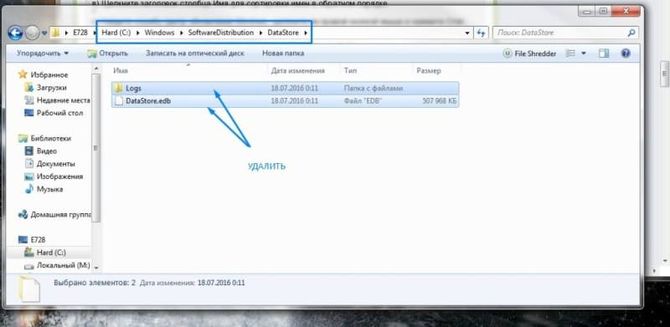
Ən son yeniləmələrin silinməsi
Sistemdə quraşdırılmış ən son yeniləmələrin silinməsi də problemi həll etməyə kömək edə bilər. Əvvəlcə “Başlat”a, sonra “İdarəetmə Panelinə” keçməlisiniz, sonra “ Proqramlar və komponentlər", sonra "Quraşdırılmış yeniləmələrə bax" seçin. Siyahı quraşdırma tarixinə görə sıralana bilər, bunu etdikdən sonra silməyə başlaya bilərsiniz. Ən yaxşısı olacaq hər şeyi sil son bir həftə üçün, bundan sonra kompüterinizi yenidən başlada bilərsiniz. 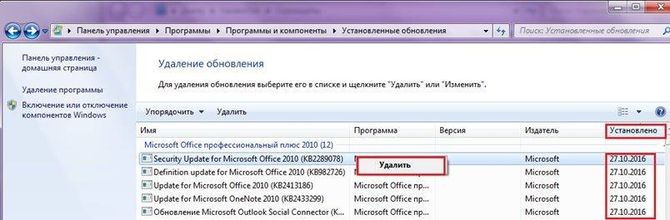
Yeniləmə xidmətinin işə salınması
Səhv də səbəb ola bilər yeniləmələrin olmaması, tələb olunan xidmət söndürülübsə. Siz kompüterə sağ klikləyə bilərsiniz, idarəetmə düyməsini, pəncərənin sağ tərəfindəki üzərinə klikləyə bilərsiniz Xidmətlər və idarəetmə və xidmətləri seçin. Burada yeniləmə mərkəzini tapmalı, üzərinə iki dəfə klikləyin, sonra işə salın və quraşdırın avtomatik başlanğıc növü. Sonra kompüterinizi yenidən başlatmalısınız. 
Sistemin yeniləməyə hazırlığının yoxlanılması
Əvvəlki üsullardan heç biri kömək etmədisə, mövcud yeniləmələri müstəqil olaraq yoxlaya bilərsiniz. Bunu etmək üçün getmək lazımdır yeniləmə mərkəzi, bu idarəetmə paneli vasitəsilə edilə bilər. Burada çeki işə sala bilərsiniz və axtarışın bitməsini gözləyin. Əgər mövcud varsa, onları quraşdırmağa cəhd etməyə dəyər. 
Reyestr səhvlərinin düzəldilməsi
Sistemdəki oxşar səhvlər reyestrdə çox sayda səhv səbəbindən də baş verə bilər. İstifadəçinin bunun öhdəsindən gələ bilməyəcəyi ehtimalı azdır, lakin bu vəziyyətdə üçüncü tərəf proqramları kömək edə bilər, məsələn, ccleaner, onu https://www.ccleaner.com/ ünvanındakı rəsmi internet saytından yükləmək olar. Bu proqram sizə lazımsız məlumatları silməkdə kömək edəcək, həm də edə biləcək reyestrini yoxlayın səhvlər üçün və onları aradan qaldırın. Onu quraşdırmalısınız, sonra qeyd bölməsinə keçin və problemləri axtarın düyməsini basın. 
Proqram onların hamısını göstərdikdə, düzəliş üzərinə klikləməlisiniz, bundan sonra edə bilərsiniz ehtiyat nüsxələrini saxlayın uğursuzluqlar halında. Bundan sonra cihazı yenidən başlada bilərsiniz, xəta yox ola bilər.
Virus yoxlaması
Bəzi hallarda viruslar özlərini skript kimi gizlədə bilərlər. Eyni zamanda, virusun özü artıq silinmiş ola bilər, ancaq ona yalnız bir keçid qalır ki, bu da bu cür mesajların görünməsinə səbəb olur. Bu vəziyyətdə buna dəyər tam yoxlama aparınöz antivirusunuzla kompüterinizdə, həmçinin https://ru.malwarebytes.com/mwb-download/ linkindən endirilə bilən reklamverən viruslarını silmək üçün proqramla yanaşı cureit-dən də istifadə edə bilərsiniz. 
Başlanğıca daxil olmaq və bütün tanış olmayan və ya şübhəli yardım proqramlarını oradan silmək də zərər verməz.
Xəta: "Göstərilən fayl tapıla bilməz"
Bu cür səhvlər ən çox virusları və ya digər zərərli proqramları sildikdən sonra baş verir, iş masası işə salındıqda və mövcud olmadıqda bir neçə hal ola bilər.
Tapşırıq planlayıcısı yoxlanılır
Bu üsul birinci halda uyğun gəlir. Qaçmağa dəyər tapşırıq Planlayıcısı, onu tapmağın ən asan yolu başlanğıc menyusunda yardım proqramının adını yazmağa başlamaqdır. Burada biz dərhal bütün tapşırıqların jurnalını aktivləşdiririk, əgər o, əlildirsə və kompüteri yenidən başladın.
Sonra, aktiv və ya bu yaxınlarda tamamlanan tapşırıqların siyahısına keçməli və orada səhvdə göstərilən birini tapmalısınız. Məsələn, əgər səhv bunu bildirirsə icra etmək üçün heç bir yol yoxdur C:\ProgramData\SystemService.vbs, sonra planlaşdırıcıda oraya işarə edən bir tapşırıq axtarmalısınız. 
Tapıldıqdan sonra onu çıxarmaq lazımdır.
Qeydiyyatın redaktə edilməsi
İş masası mövcud deyilsə, o zaman lazımdır tapşırıq menecerinə zəng edin(Ctrl+Shift+Esc), sonra faylı klikləyin - yeni tapşırıq və explorer.exe daxil edin, bu iş masasını işə salmalıdır. 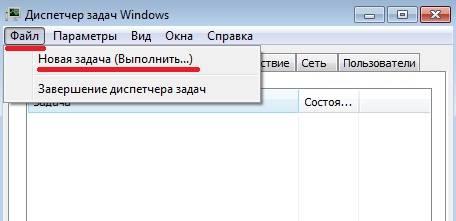
Sonra win+r və düymələrini sıxmalısınız daxil edinregedit. Utilitdə biz HKEY_LOCAL_MACHINE\SOFTWARE\Microsoft\Windows NT\CurrentVersion\Winlogon olan sistemlər üçün axtarırıq. 32 bit və ya HKEY_LOCAL_MACHINE\SOFTWARE\Wow6432Node\Microsoft\Windows 64 üçün.
Burada Shell və Userinit dəyişənlərini tapmalısınız, onların dəyərləri “explorer.exe” və “C:\Windows\system32\userinit.exe” olmalıdır.
Orada başqa bir şey yazılıbsa, dəyərləri dəyişdirmək lazımdır.
run vbs skript faylını tapmaq mümkün deyil
Bu vəziyyətdə ilk addımlar əvvəlki paraqrafdakı kimidir. Əvvəlcə etməlisən tapşırıq meneceri işə salın, sonra masaüstünə gedin və qeyd dəftərindəki dəyişənləri düzəldin. Bundan sonra, bu skriptin qalıqlarını reyestrdən silməlisiniz. Bunu etmək üçün sol tərəfdə Kompüter seçin, redaktə et - axtarış və pəncərəyə run.vbs yazın. 
Hər şey uğursuz olarsa
Metodlardan heç biri kömək etmirsə, o zaman çox seçim qalmır. Başlamaq üçün Başlat-a gedə və orada köməkçi proqramı tapa bilərsiniz kompüterin bərpası. Bu, sistemi bərpa nöqtələrindən birinə geri qaytarmağa imkan verəcək, hər şey işlədiyi bir zamanda yaradılan birini seçməlisiniz; 
Əgər hələ də skript faylını tapa bilmirsinizsə, onda etmək üçün yeganə şey qalır sistemi yenidən quraşdırın. Bu vəziyyətdə rəsmi və ya hər hansı digər təmiz görüntüdən istifadə etmək daha yaxşıdır. Montajlardan istifadə etməməlisiniz, onlarda nə olduğu və necə konfiqurasiya edildiyi bilinmir, problem vacib bir şeyin kəsilməsində ola bilər. Təmiz bir sistem qurmaq daha yaxşı olardı və sonra bütün lazımi yardım proqramlarını özünüz yükləyin və quraşdırın və bu yanaşma gələcəkdə bir çox problemdən və sürprizlərdən qaçınmağa kömək edəcək;
“Windows Script Host” adlı sistem xətası ən çox Windows 7/8/10 əməliyyat sistemlərində baş verir. Görünüşünün əsas dolayı səbəbi Microsoft tərəfindən istehsal olunan lisenziyasız Windows sistemlərində rəsmi yeniləmələrdir. Həmçinin, sistemin quraşdırılması zamanı oxşar səhv baş verə bilər. Ən maraqlısı odur ki, o, OS-nin rəsmi versiyalarında da görünür.
Windows script host xətası özünü necə göstərir?
Səhv ən çox proqramları işə salarkən və ya Windows-u işə salarkən ortaya çıxır (“Skript faylını tapmaq mümkün deyil: launchall.js, run.vbs”). Çox daha az tez-tez səhv əməliyyat sisteminin quraşdırılması zamanı birbaşa baş verə bilər.
Adətən uğursuzluq 80070003, 80070002 və ya 80070483 (və digərləri) kodları ilə müşayiət olunur.
Bu səhv nədir?
Bu sistemli pozuntunun arxasında heç bir sirr yoxdur. Onun əsas səbəbi quraşdırma fayllarının inteqrasiyası zamanı nasazlıqdır - müxtəlif səbəblərə görə bütün komponentləri OS-yə tamamilə boşaltmaq mümkün olmadı.
Belə problemlərə səbəb olur: yeniləmələr, Windows quraşdırma diski və ya sadəcə olaraq məhsulun pirat versiyası. 80070002 kodunun əlavə kök səbəblərinə antiviruslar, sistemlə işləmək üçün üçüncü tərəf yardım proqramlarından istifadə, həmçinin sistem sürücüsündə istifadəçi hərəkətləri daxildir.
Qeyd etmək lazımdır ki, "Windows Script Host" müxtəlif səhv kodları altında görünə bilər, bunlardan ən çox yayılmışları: 80070003, 80070002 və ya 80070483. Bu tip xəta ilə vəziyyəti həll etmək beş dəqiqədən çox olmayacaq. Münaqişənin həlli yolu aşağıda təqdim olunur.
Windows Script Host Xətasını Düzəltmə Yolları
Bu məqalə Windows Script Host-u məğlub etməyə imkan verən bir neçə üsul təqdim edir. Bu həll variantları rəsmi Microsoft dəstək resursunda optimal kimi təqdim olunur.
1. Yeniləmə xidmətlərinin dayandırılması

Çox vaxt xəta ilə başa çatan OS yeniləmə prosesi uğursuzluğa səbəb olur. Bu problem öz növbəsində sistemin yüklənməsi, internetin nasazlığı və daha çox səbəb ola bilər. Vəziyyəti düzəltmək üçün bir neçə sadə manipulyasiya tələb olunacaq.
Başlayın və İdarəetmə Panelinə daxil olun.
- "İdarəetmə" bölməsinə keçin.
- Bundan sonra "Xidmətlər" a keçin.
- Yeni pəncərədə "Windows Update" maddəsini tapmalısınız. Siz xidmətləri ada görə çeşidləyə bilərsiniz, bu, prosesi sürətləndirəcək.
- Sağ klikləyin. Açılan menyuda "Stop" seçin.
- Əməliyyat sisteminizi yenidən başladın.
Bu xətanın həlli metodu kompüterin "Windows Script Host" xətasına səbəb olan yeni yeniləmələri almaq cəhdlərini söndürür.
2. Vaxtı təyin edin
Daha az tez-tez "Windows Script Host" xətasının səbəbi cihazınızda səhv təyin edilmiş tarix ola bilər. Microsoft xidmət serveri ilə vaxtında uyğunsuzluqlar müxtəlif münaqişələr yarada bilər. Bundan əlavə, qanuni olaraq quraşdırılmış proqram müəllif hüququna ciddi şəkildə hörmət edir, özünüz də başa düşdüyünüz kimi, əbədi deyil.

- Ekranın aşağı sağ küncündə, Başlat panelində saat menyusunu tapa bilərsiniz. Sol kliklə onu açın.
- Açılan menyunun altındakı "Tarix və vaxt parametrlərini dəyişdir" seçin.
- Siz düzgün vaxt və saat qurşağını təyin edə və ya avtomatik aşkarlamadan istifadə edə bilərsiniz.
Bəlkə də düzgün tarix səhvi həll etməyin ən asan yoludur.
3. Ən son yeniləmələri silin
Sistemli münaqişənin həlli üçün ən çətin variant. Siz Windows Update-ə baş çəkməli və son bir neçə gündə quraşdırılmış yeniləmələri silməlisiniz. Bunun necə edilə biləcəyi haqqında:

- Artıq tanış olan "İdarəetmə Paneli" na gedin.
- Proqramlar və Xüsusiyyətlər menyusuna keçin.
- Sol menyuda "Quraşdırılmış yeniləmələrə baxın" seçin.
- Proqramı quraşdırma tarixinə görə çeşidləmək üçün “Quraşdırılmış” sütunundan istifadə edin.
- İndi yalnız son beş gündə OS-də quraşdırılmış hər şeyi silməyə başlayın
Nəticə
Bu məqalə sizə ən çox 80070002 kodu kimi tanınan "Windows Script Host" sistem nasazlığını düzəltməyə kömək edəcək. Bir çox kompüter forumları reyestr vasitəsilə xidmət parametrlərini dəyişdirməyi məsləhət görür - əksər hallarda bu işləmir və bəzən vəziyyəti daha da pisləşdirir. Yuxarıda təsvir edilən manipulyasiyalar sizə kömək etmədisə, sadəcə cəhd edin!




